文件共享,本教程教您怎样设置文件共享访问权限
Windows 7,中文名称视窗7,是由微软公司(Microsoft)开发的操作系统,内核版本号为Windows NT 6.1。Windows 7可供家庭及商业工作环境:笔记本电脑 、平板电脑 、多媒体中心等使用。和同为NT6成员的Windows Vista一脉相承,Windows 7继承了包括Aero风格等多项功能,并且在此基础上增添了些许功能。
有时我们在局域网中设置共享文件后,想设置一个访问权限,让只有知道密码的家庭成员才能够进入,其他人统统都不能访问。那么我们如何开启win7局域网访问权限呢?下面,小编就来跟大家介绍设置文件共享访问权限的操作方法。
文件共享是很多的用户都经常需要使用到的,而用户为了保护服务器共享文件的安全,我们需要设置不同用户访问共享文件的不同权限,防止越权访问共享文件的行为,尤其是防止随意修改共享文件,那么怎么设置文件共享访问权限?下面,小编就来跟大家分享设置文件共享访问权限的操作。
怎么设置文件共享访问权限
右击想要共享的文件夹,选择“属性”,并在其属性窗口中切换到“共享”选项卡,点击“共享”按钮。
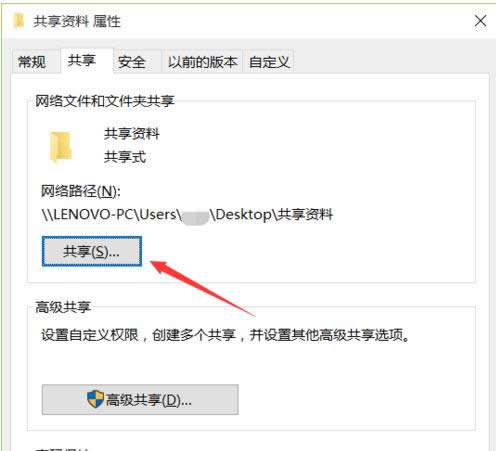
文件载图1
打开的“共享”窗口中,从“用户”列表中选择想要为其设置共享文件访问控制权限的用户,点击“添加”按钮以添加相应的用户,最后点击“共享”按钮以完成访问共享文件的用户添加操作。
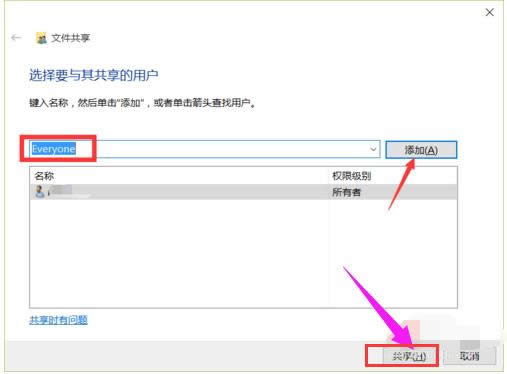
访问权限载图2
需要针对不同的用户设置不同的访问控制权限。点击“高级共享设置”按钮进入。
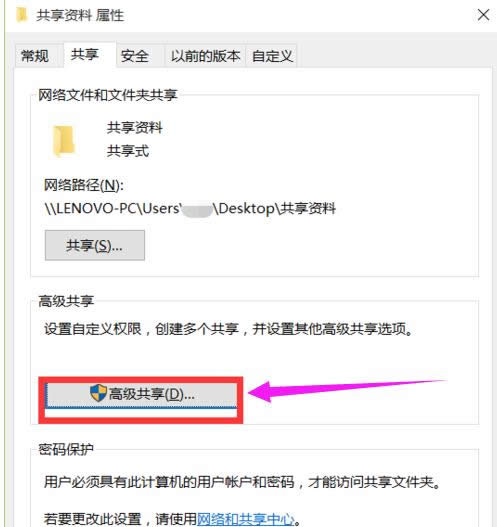
设置权限载图3
打开的“高级共享”窗口中,开启“共享此文件夹”选项,同时点击“权限”按钮进入共享文件访问控制权限设置界面。
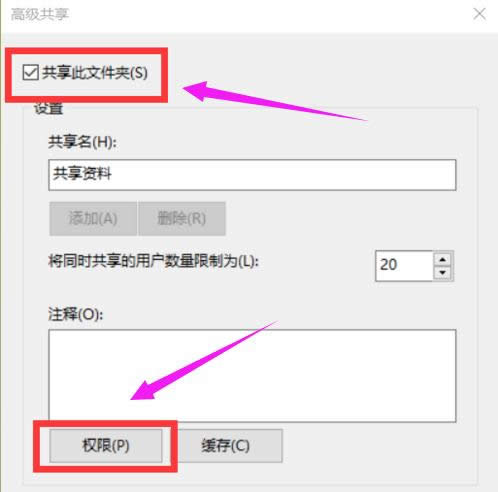
文件载图4
点击“添加”按钮即可添加更多访问此共享文件夹的用户,同时选中相应的用户,可以为其指定访问控制权限,在此可以根据实际需要选择相应的访问共享文件权限。
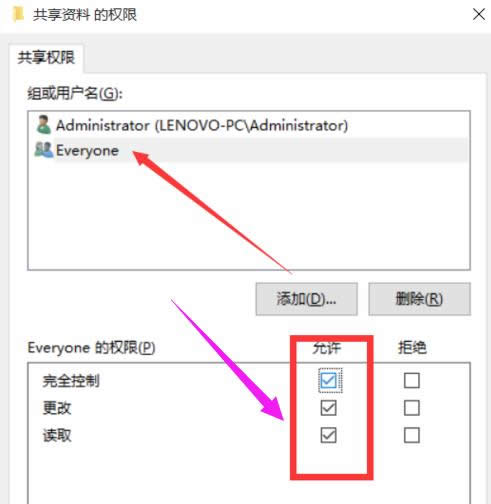
文件载图5
以上就是设置文件共享访问权限的操作方法。
Windows 7简化了许多设计,如快速最大化,窗口半屏显示,跳转列表(Jump List),系统故障快速修复等。Windows 7将会让搜索和使用信息更加简单,包括本地、网络和互联网搜索功能,直观的用户体验将更加高级,还会整合自动化应用程序提交和交叉程序数据透明性。
……